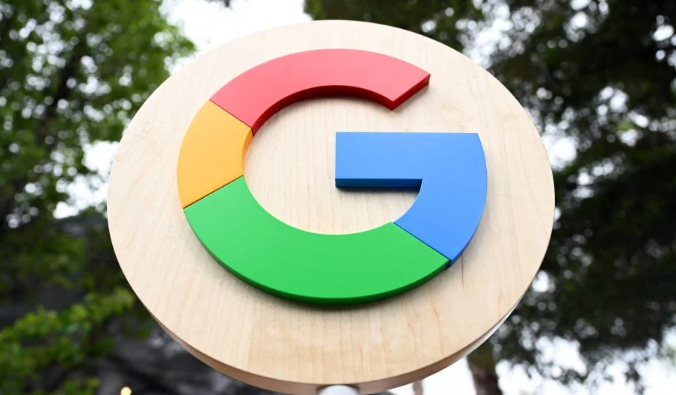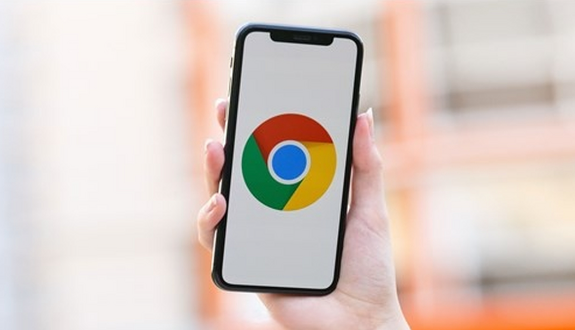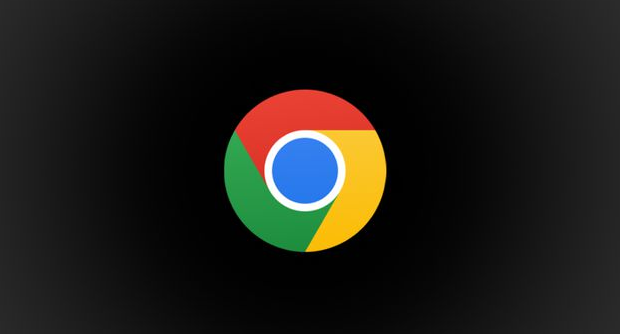下载谷歌浏览器无法打开网页怎么办
正文介绍
一、检查网络连接
1. 确认设备网络状态:先查看电脑或设备的网络连接是否正常。可以尝试打开其他网站或应用程序,如能正常访问,说明网络连接基本正常;若不能,则需检查网络设置,如是否连接上了正确的Wi-Fi网络,有线网络的网线是否插好等。
2. 检查网络限制:某些网络环境可能存在限制,如公司网络、学校网络等,可能会对谷歌浏览器的访问进行限制。可以尝试在其他网络环境下打开网页,如使用手机数据流量或其他未受限的Wi-Fi网络,以确定是否是网络限制问题。
二、清除浏览器缓存和数据
1. 清除缓存:点击浏览器右上角的三个竖点图标,选择“设置”,在设置页面中找到“隐私和安全”选项,点击“清除浏览数据”。在弹出的窗口中,选择需要清除的数据类型,如缓存图片和文件、cookie及其他网站数据等,然后点击“清除数据”按钮。清除缓存后,重新打开网页,看是否能够正常加载。
2. 重置浏览器设置:如果清除缓存后问题仍然存在,可以考虑重置浏览器设置。在“设置”页面中,找到“高级”选项,向下滚动到“将设置恢复为原始默认设置”部分,点击“重置并清理”按钮。注意,重置操作会清除所有自定义的设置和个人数据,需谨慎操作。
三、检查浏览器扩展程序
1. 禁用扩展程序:部分浏览器扩展程序可能与网页加载存在冲突,导致无法打开网页。点击浏览器右上角的三个竖点图标,选择“更多工具”,再点击“扩展程序”。在扩展程序页面中,逐一禁用已安装的扩展程序,然后重新尝试打开网页,以确定是否是某个扩展程序引起的问题。如果发现是某个特定扩展程序导致的问题,可以选择删除该扩展程序或寻找替代的扩展程序。
2. 更新扩展程序:有时扩展程序的版本过旧也可能导致兼容性问题。在扩展程序页面中,检查是否有可更新的扩展程序,如有,点击“更新”按钮进行更新。
四、检查防火墙和安全软件设置
1. 检查防火墙:防火墙可能会阻止谷歌浏览器访问网络。可以暂时关闭防火墙,然后再次尝试打开网页。如果关闭防火墙后能够正常打开网页,则需要在防火墙设置中添加谷歌浏览器的例外规则,允许其访问网络。
2. 检查安全软件:部分安全软件可能会对浏览器进行过度防护或误判,导致无法打开网页。可以尝试暂时关闭安全软件的实时防护功能,或在安全软件的设置中将谷歌浏览器添加到信任列表中。
五、修复系统网络相关设置
1. 重置网络适配器:在Windows系统中,可以通过命令提示符来重置网络适配器。按下Win+R键,输入“cmd”并回车,打开命令提示符窗口。在命令提示符中输入“netsh winsock reset”命令,然后按回车键执行。重置完成后,重启电脑,再次尝试打开网页。
2. 检查DNS设置:DNS服务器负责将域名解析为IP地址,如果DNS设置不正确,可能会导致无法打开网页。可以在网络连接设置中,手动设置DNS服务器地址为公共DNS服务,如谷歌的DNS服务器(主DNS为8.8.8.8,副DNS为8.8.4.4)。
综上所述,通过以上步骤和方法,您可以在电脑上灵活应对下载谷歌浏览器无法打开网页的需求,提升浏览体验。请根据自己的需求和实际情况灵活调整设置,并确保操作的安全性,以获得更好的使用效果。

一、检查网络连接
1. 确认设备网络状态:先查看电脑或设备的网络连接是否正常。可以尝试打开其他网站或应用程序,如能正常访问,说明网络连接基本正常;若不能,则需检查网络设置,如是否连接上了正确的Wi-Fi网络,有线网络的网线是否插好等。
2. 检查网络限制:某些网络环境可能存在限制,如公司网络、学校网络等,可能会对谷歌浏览器的访问进行限制。可以尝试在其他网络环境下打开网页,如使用手机数据流量或其他未受限的Wi-Fi网络,以确定是否是网络限制问题。
二、清除浏览器缓存和数据
1. 清除缓存:点击浏览器右上角的三个竖点图标,选择“设置”,在设置页面中找到“隐私和安全”选项,点击“清除浏览数据”。在弹出的窗口中,选择需要清除的数据类型,如缓存图片和文件、cookie及其他网站数据等,然后点击“清除数据”按钮。清除缓存后,重新打开网页,看是否能够正常加载。
2. 重置浏览器设置:如果清除缓存后问题仍然存在,可以考虑重置浏览器设置。在“设置”页面中,找到“高级”选项,向下滚动到“将设置恢复为原始默认设置”部分,点击“重置并清理”按钮。注意,重置操作会清除所有自定义的设置和个人数据,需谨慎操作。
三、检查浏览器扩展程序
1. 禁用扩展程序:部分浏览器扩展程序可能与网页加载存在冲突,导致无法打开网页。点击浏览器右上角的三个竖点图标,选择“更多工具”,再点击“扩展程序”。在扩展程序页面中,逐一禁用已安装的扩展程序,然后重新尝试打开网页,以确定是否是某个扩展程序引起的问题。如果发现是某个特定扩展程序导致的问题,可以选择删除该扩展程序或寻找替代的扩展程序。
2. 更新扩展程序:有时扩展程序的版本过旧也可能导致兼容性问题。在扩展程序页面中,检查是否有可更新的扩展程序,如有,点击“更新”按钮进行更新。
四、检查防火墙和安全软件设置
1. 检查防火墙:防火墙可能会阻止谷歌浏览器访问网络。可以暂时关闭防火墙,然后再次尝试打开网页。如果关闭防火墙后能够正常打开网页,则需要在防火墙设置中添加谷歌浏览器的例外规则,允许其访问网络。
2. 检查安全软件:部分安全软件可能会对浏览器进行过度防护或误判,导致无法打开网页。可以尝试暂时关闭安全软件的实时防护功能,或在安全软件的设置中将谷歌浏览器添加到信任列表中。
五、修复系统网络相关设置
1. 重置网络适配器:在Windows系统中,可以通过命令提示符来重置网络适配器。按下Win+R键,输入“cmd”并回车,打开命令提示符窗口。在命令提示符中输入“netsh winsock reset”命令,然后按回车键执行。重置完成后,重启电脑,再次尝试打开网页。
2. 检查DNS设置:DNS服务器负责将域名解析为IP地址,如果DNS设置不正确,可能会导致无法打开网页。可以在网络连接设置中,手动设置DNS服务器地址为公共DNS服务,如谷歌的DNS服务器(主DNS为8.8.8.8,副DNS为8.8.4.4)。
综上所述,通过以上步骤和方法,您可以在电脑上灵活应对下载谷歌浏览器无法打开网页的需求,提升浏览体验。请根据自己的需求和实际情况灵活调整设置,并确保操作的安全性,以获得更好的使用效果。